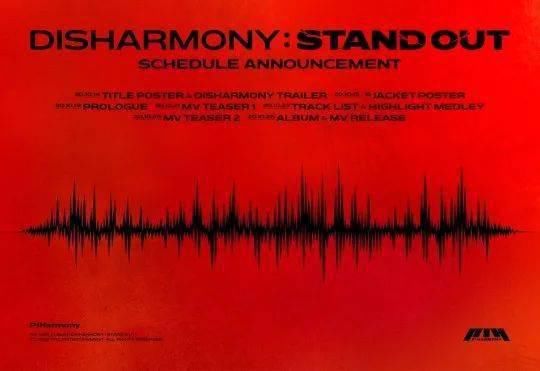每当我们在使用U盘重装系统的时候,一般都会在电脑重启的时候使用快捷键进入系统的启动项 。那么对于不同品牌型号的电脑,其快捷方式也有所不一样 。但是还有很多用户不知道电脑重装系统按F几进入u盘启动项,下面小编就教下大家重装系统按f几设置u盘启动的方法,一起来看看吧 。
工具/原料:
系统版本:windows10专业版
品牌型号:联想扬天M51-80A-ISE
方法/步骤:
重装系统按f几设置u盘启动的方法:
1、通常情况来说,重装系统进u盘启动按键:F1,F2,F8,F9,F10,F12,DEL,ESC 。但是不同的电脑品牌主板进启动项的快捷键可能会不一样 。下面是比较常用的一些电脑品牌主板进启动项的快捷键汇总图 。
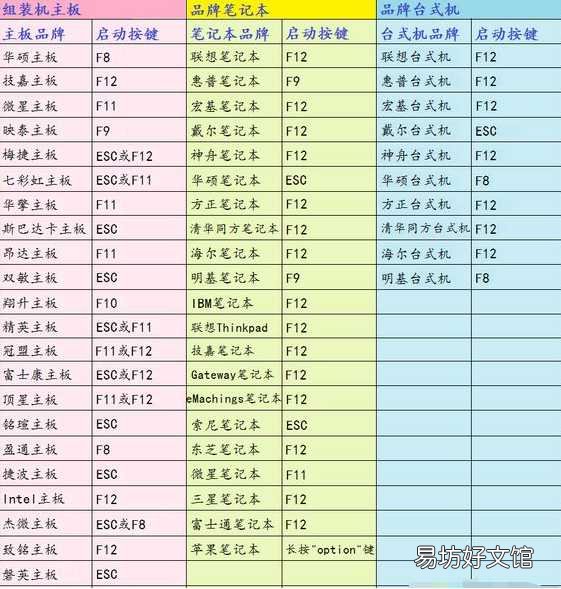
文章插图
2、首先插入U盘,重启电脑,启动过程中不停按启动热键,比如联想电脑是F12 。

文章插图
3、在启动项选择菜单界面下,选择usb项,按回车键即可进入U盘重装页面 。

文章插图
4、如果是没有弹出快捷启动项的话,此时就需要修改BIOS 。同样按启动热键进入bios,选择boot启动菜单,选择USB HDD选项,按回车键即可从U盘启动 。
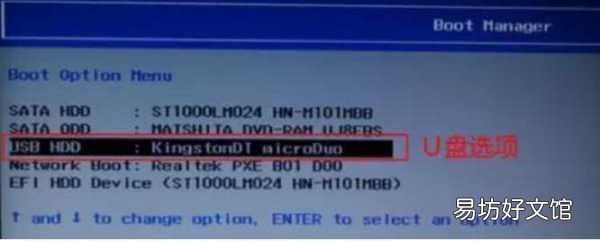
文章插图
5、进入u盘启动pe系统后,即可打开pe系统内的装机工具完成系统重装步骤 。
总结:
【lenovo进入bios设置u盘启动 联想热键启动f几】 上述就是重装系统按f几设置u盘启动的方法啦,如果你也有这个需要,不妨来看看吧 。
推荐阅读
- 怎么进入路由器 有什么方法
- 如何做一个小吧主
- iPhone8正确进去dfu模式的方法 苹果X恢复模式下怎么进入
- qq怎么戳一戳 qq戳一戳使用方法
- 宏碁电脑怎么进去bios设置,宏碁电脑如何进去bios设置
- 各大笔记本电脑品牌售后网址查询 lenovo官网售后服务中心
- 火影忍者究极风暴4怎么进入游戏
- 联通宽带影视怎么退订
- 微信怎么添加表情包 如何添加微信表情包
- 12306新政策有哪些 退票改签新规定